Nokia 9300i: 6. Интернет
6. Интернет: Nokia 9300i
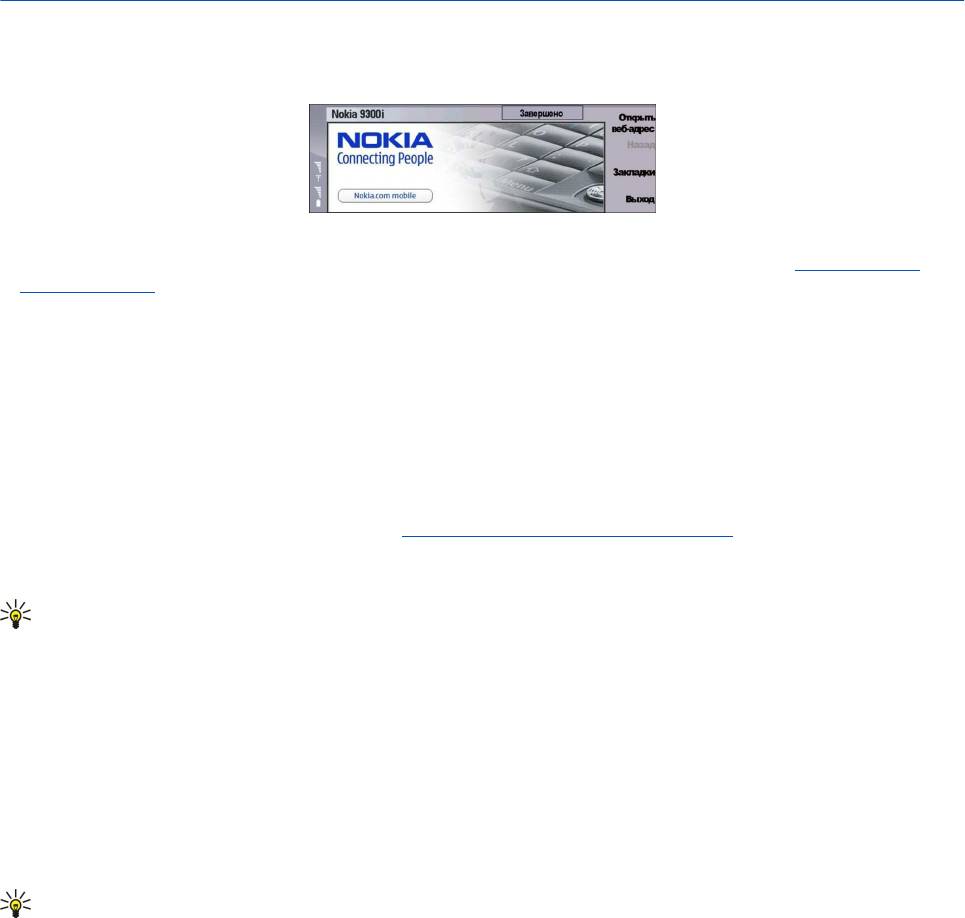
6. Интернет
Интернет – это обозреватель HTML/XHTML, который позволяет осуществлять подключение к Интернету с
использованием GPRS, EDGE или мобильной сети. Обозреватель поддерживает различные подключаемые модули, такие
как Flash 6 и модули воспроизведения звука.
Для подключения к Интернету выполните следующие действия:
• Необходимо сконфигурировать настройки точки доступа в Интернет и Интернет-подключения.
См. "Параметры
Интернета" с. 76.
• Если используется передача данных или GPRS-соединение, мобильная сеть должна поддерживать передачу данных
или GPRS-соединение, а услуга передачи данных должна быть включена для SIM-карты.
Для получения правильных настроек обратитесь к поставщику услуг.
Просмотр информации в Интернете
Для просмотра веб-страниц лучше использовать и клавиатуру, и курсор. Страницу можно пролистать вверх, вниз, влево
или вправо с помощью клавиш со стрелками.
Перемещайте курсор на странице с помощью джойстика. При перемещении на ссылку указатель меняется на
изображение руки. Чтобы открыть ссылку, нажмите на джойстик. Для выбора ссылок или других элементов веб-страниц
можно также нажимать клавиши на клавиатуре.
См. "Сочетания клавиш для обзора" с. 45.
Чтобы открыть веб-страницу, нажмите Открыть веб-адрес, введите адрес страницы и нажмите Перейти. Если Вы не
находитесь в режиме прямого подключения, необходимо установить соединение.
Совет: Чтобы открыть ссылку, переместите указатель на ссылку так, чтобы он изменился на изображение руки,
и нажмите на джойстик.
Чтобы открыть новое окно, нажмите клавишу меню и выберите
Файл > Открыть > Новое окно.
Чтобы открыть ссылку в новом окне, поместите указатель поверх ссылки и нажмите одновременно клавишу "Shift" и
джойстик. Появляется маленькое всплывающее меню, содержащее дополнительные параметры. Выберите
Загрузить
в новом окне
и нажмите Выбрать.
Сохранение файлов
Для сохранения веб-страницы без изображений нажмите клавишу меню и выберите
Файл > Сохранить как....
Для сохранения изображения на веб-странице нажмите клавишу "e" или "d", чтобы выбрать изображение (вокруг него
должна появиться рамка). Нажмите клавишу меню и выберите
Файл > Сохранить > Сохранить изображение как....
Совет: Можно также поместить указатель на изображение и нажать одновременно клавишу "Shift" и джойстик.
Появляется маленькое всплывающее меню, содержащее дополнительные параметры. Выберите
Сохранить
как...
, выберите путь для сохранения изображения, затем нажмите ОК.
Для сохранения веб-страницы с рамками выберите рамку, нажмите клавишу меню и выберите
Файл > Сохранить >
Сохранить рамку как....
Загрузка файлов
Чтобы загрузить файл, поместите указатель на ссылку на файл и нажмите джойстик. Перед запуском загрузки можно
посмотреть имя, тип, размер, веб-адрес и приложение, используемое устройством для открытия файла.
Чтобы загрузить и сохранить файл, нажмите
Сохранить. Выберите путь для сохранения файла и нажмите ОК.
Чтобы загрузить и открыть файл в соответствующем приложении, нажмите
Сохранить и открыть. Выберите путь для
сохранения файла и нажмите
ОК.
Для просмотра сведений о выполняемой загрузке нажмите клавишу меню и выберите
Вид > Загрузка....
Чтобы приостановить загрузку, выберите загружаемый файл и нажмите
Пауза.
Чтобы отменить загрузку, выберите загружаемый файл и нажмите
Отменить загрузку.
Для удаления из списка файлов, загрузка которых завершена, нажмите
Очистить спис. зав..
Copyright © 2005 Nokia. All Rights Reserved. 43

И н т е р н е т
Файлы "Cookie"
"Cookie" – это небольшой файл, сохраняемый на устройстве, который содержит такую информацию, как личные
настройки для веб-страницы.
Чтобы сохранить файл "Cookie" в устройстве, нажмите
Принять.
Чтобы остановить сохранение файла "Cookie" в устройстве, нажмите
Отказаться.
Открытие посещенных страниц
Для просмотра списка веб-страниц и Интернет-адресов, которые Вы посетили или пытались посетить, нажмите клавишу
меню и выберите Информация > Список архивов. Список можно просмотреть с помощью джойстика или клавиш со
стрелками. Возможно, Вы сможете увидеть только заголовок веб-страницы.
Для очистки списка архивов нажмите
Очистить список.
Совет: Чтобы проверить веб-адрес просматриваемой страницы, нажмите Открыть веб-адрес. Чтобы
просмотреть список веб-адресов, введенных в поле
Введите адрес, нажмите джойстик вниз. Выберите
необходимый веб-адрес и нажмите
ОК. В списке не отображаются адреса веб-страниц, которые Вы посетили
по ссылкам на веб-страницах.
Очистка кэша
Кэш-память - это область памяти, предназначенная для временного хранения данных. Для повышения безопасности
при обращении к конфиденциальной информации с использованием паролей очищайте кэш-память после каждого
обращения (или попытки обращения). Информация и адреса услуг, к которым выполнялось обращение, сохраняются
в кэш-памяти.
Чтобы очистить кэш, нажмите клавишу меню и выберите
Сервис > Очистить > Очистить кэш.
Управление закладками
В телефоне могут быть запрограммированы закладки со ссылками на Web-сайты, которые не относятся к Nokia.
Корпорация Nokia не дает никаких гарантий и рекомендаций относительно этих сайтов. Просматривая эти Web-сайты,
необходимо принимать такие же меры предосторожности (в плане защиты и в плане содержимого), что и при работе с
любыми ресурсами в сети Интернет.
Для просмотра списка закладок нажмите
Закладки.
Для создания новой закладки нажмите
Новая закладка, введите имя и адрес закладки и нажмите ОК.
Чтобы открыть страницу, на которую создана закладка, выберите закладку и нажмите
Перейти.
Чтобы изменить имя и адрес закладки, выберите закладку и нажмите
Правка.
Чтобы создать новую папку для закладок, нажмите клавишу меню и выберите
Закладки > Вставить новую папку....
Введите имя папки и нажмите
ОК.
Чтобы переименовать папку для закладок, выберите папку, нажмите клавишу меню и выберите
Закладки >
Переименование папки.... Введите имя папки и нажмите ОК.
Для сохранения закладок в виде веб-страницы нажмите клавишу меню и выберите
Закладки > Экспорт в формате
HTML...
.
Настройки обозревателя
Чтобы изменить настройки обозревателя, нажмите клавишу меню и выберите
Сервис > Настройки....
Выберите страницу
Общие для изменения:
•
Адрес своего сайта — Введите адрес первой страницы, которая открывается при открытии обозревателя. Нажмите
Исп. тек. страницу, если необходимо использовать страницу, которая открывалась в качестве домашней страницы.
•
Отображать изображения — Выберите режим просмотра изображений: отображать все изображения на веб-
странице, не отображать изображения на веб-странице или отображать только те изображения, которые уже были
сохранены в кэш-памяти.
•
Режимы рамок — Выберите режим просмотра рамок: отображение всех рамок на веб-странице одновременно или
по отдельности.
•
Загрузить в новом окне — Выберите страницу, которая должна открываться при открытии нового окна обозревателя.
Выберите страницу
Услуги для изменения:
•
Использовать файлы 'Cookie' — Выберите способы работы с файлами "Cookie": принимать все файлы "Cookie", не
использовать файлы "Cookie" или получать от устройства запрос на подтверждение при каждой попытке веб-
страницы сохранить файл "Cookie".
Copyright © 2005 Nokia. All Rights Reserved. 44
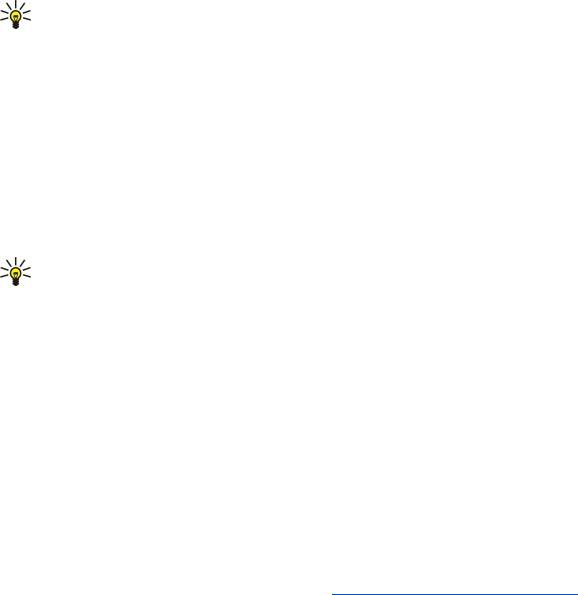
И н т е р н е т
Совет: Файл "Cookie" – это файл, содержащий информацию о личных настройках веб-страницы.
•
Использовать подключаемые модули — Выберите, необходимо ли расширять функциональность обозревателя за
счет предварительно установленных подключаемых модулей, поддерживающих использование флэш-анимации и
другие дополнительные функции.
•
Использовать JavaScript — Укажите, должны ли сценарии JavaScript™ поддерживаться открывающимися веб-
страницами.
•
Использовать автоматическое перенаправление — Укажите, выполнять ли автоматический переход на другую веб-
страницу при попытке открытия веб-страницы посредством команды перенаправления.
Выберите страницу
Дополнительно для изменения:
•
Максимальный размер кэша — Укажите, какой объем следует выделить под кэш-память.
Совет: Кэш – это память, используемая для временного хранения данных. Если Вы попытались получить или
получили доступ к конфиденциальной информации, для которой требуется ввод пароля, очищайте кэш
после каждого использования.
•
Очистить кэш при выходе — Выберите, необходимо ли очищать кэш при закрытии обозревателя.
•
Очист. архивы при вых. — Выберите, необходимо ли очищать список посещенных веб-страниц при закрытии
обозревателя.
•
Удал. Cookie при вых. — Выберите, необходимо ли удалять все файлы "Cookie" с устройства при закрытии
обозревателя.
•
Исп. сцен. конфигур. прокси — Выберите, необходимо ли использовать сценарий конфигурации прокси. Если сценарий
используется, он переопределит настройки прокси, установленные для каждой точки доступа в Интернет.
•
Адрес сценария — Введите адрес для сценария конфигурации прокси.
Сочетания клавиш для обзора
Здесь перечислены некоторые сочетания клавиш, полезные при обзоре. Дополнительные сочетания клавиш
отображаются в меню рядом с командами. См. "Сочетания клавиш" с. 105.
• Чтобы открыть ссылку в новом окне, нажмите одновременно клавишу "Shift" и джойстик.
• Для выбора следующего поля, кнопки или другого элемента в окне нажмите клавишу табуляции.
• Чтобы выбрать следующую рамку на странице (если есть), нажмите одновременно клавишу "Ctrl" и клавишу
табуляции.
• Чтобы выбрать предыдущую рамку на странице (если есть), нажмите одновременно клавиши "Shift", "Ctrl" и клавишу
табуляции.
• Чтобы выбрать предыдущую ссылку на странице, нажмите "A".
• Нажмите "D" для выбора следующего или "E" для выбора предыдущего элемента на странице. Под элементом
подразумевается любой элемент на странице, от абзацев текста до изображений.
• Нажмите "S" для выбора следующего или "W" для выбора предыдущего заголовка на странице.
• Чтобы пролистать страницу по экранам, нажмите одновременно клавишу "Chr" и джойстик вверх или клавишу "Chr"
и джойстик вниз.
• Нажмите клавишу "Chr" и джойстик вправо, чтобы перейти в конец страницы, или клавишу "Chr" и джойстик влево,
чтобы перейти в начало страницы.
• Нажимайте клавишу "G" для включения и отключения изображений на странице.
• Если масштаб страницы уменьшен, нажмите "6" для увеличения масштаба страницы до 100%.
• Чтобы развернуть или свернуть папку в окне закладок, нажмите пробел.
• Нажмите клавишу "Esc", чтобы закрыть окно закладок.
• Для удаления закладки нажмите клавишу "Backspace".
Copyright © 2005 Nokia. All Rights Reserved. 45
Оглавление
- Содержание
- Правила техники безопасности
- 1. Приступая к работе
- 2. Телефон
- 3. Рабочий стол
- 4. Телефон
- 5. Обмен сообщ.
- 6. Интернет
- 7. Контакты
- 8. Документы
- 9. Электронная таблица
- 10. Презентации
- 11. Календарь
- 12. Дисп. файл.
- 13. Панель упр
- 14. Мультимедийные приложения
- 15. Калькулятор
- 16. Часы
- 17. Управление данными и программным обеспечением
- 18. Возможность подключения
- 19. Персонализация устройства
- 20. Сочетания клавиш
- 21. Передача данных
- Информация об аккумуляторах
- Уход и техническое обслуживание
- Дополнительная информация по технике безопасности
- Алфавитный указатель






